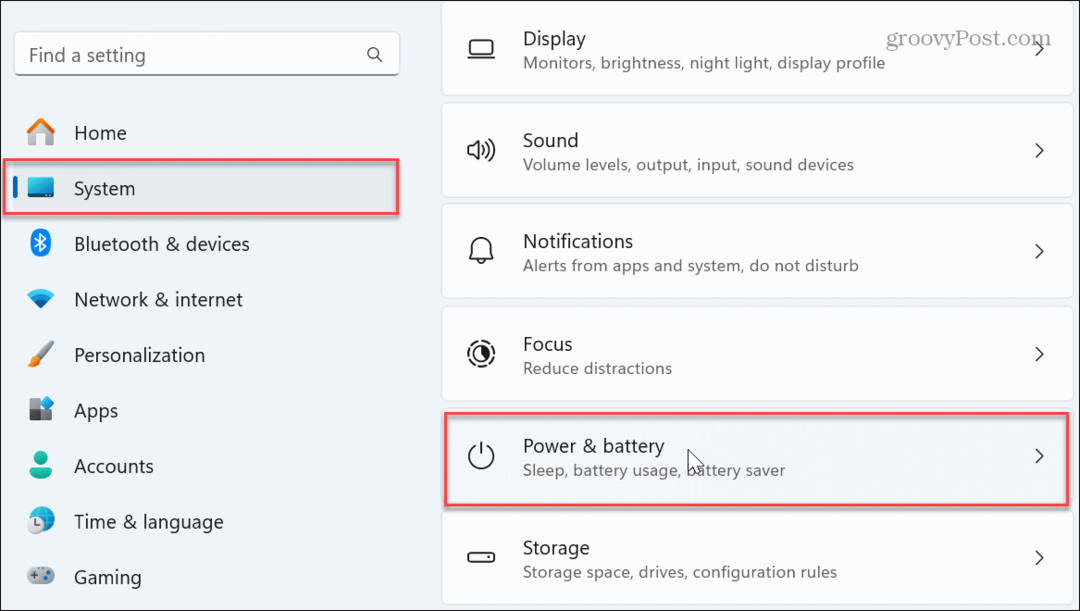Hoe u uw netwerkprofiel kunt wijzigen in openbaar of privé in Windows 10
Veiligheid Windows 10 / / March 17, 2020
Laatst geupdate op

Met Windows 10 kunt u eenvoudig uw netwerkprofielen voor bekabelde of draadloze apparaten instellen op openbaar of privé. Ontdek hoe u dit met uw netwerk kunt doen.
In Windows 10 zijn er twee sets standaardinstellingen voor beveiliging en delen wanneer u verbinding maakt met een bekabeld of draadloos netwerk: openbaar en privé. De namen van deze twee instellingen zijn redelijk eenvoudig. Privénetwerken bevinden zich in uw huis of kantoor, terwijl openbare netwerken overal elders zijn: coffeeshops, luchthavens, bibliotheken, enz.
Zoveel is duidelijk. Maar hoe behandelt Windows 10 openbare netwerken en particuliere netwerken anders? En hoe schakel je van de ene naar de andere? Dat is precies wat we in dit artikel behandelen.
Stel uw netwerkprofiel in Windows 10 in op Privé of Openbaar
Wanneer u voor het eerst verbinding maakt met een netwerk, zal Windows u vragen wat voor soort netwerk het is en welke instellingen u wilt gebruiken. Als u zich niet meer herinnert dat u dit heeft gedaan, of als u van gedachten bent veranderd over hoe u een netwerk wilt behandelen, kunt u het omschakelen.
Openbaar vs. Privé-netwerken in Windows 10
Over het algemeen zijn de instellingen beperkter als u een netwerkprofiel instelt op 'openbaar'. Je pc is niet zichtbaar voor andere apparaten in hetzelfde netwerk. Andere apparaten hebben geen toegang tot uw bestanden of printers op het netwerk.
Op een "privé" netwerk gaat Windows 10 ervan uit dat u zich op een vertrouwd netwerk bevindt waar alleen u en uw gezinsleden toegang toe hebben. Uw apparaat is vindbaar op het netwerk (anderen kunnen het zien). Als je gebruikt Thuisgroepenkunt u printers en bestanden delen met andere computers in het netwerk.
Openbare en particuliere netwerken hebben ook verschillende firewall-instellingen. Standaard hebben zowel openbare als particuliere netwerken behoorlijk beperkende firewall-instellingen. Maar je kan pas uw firewall-instellingen aan om te verschillen, afhankelijk van het type verbinding dat u gebruikt.
Een draadloos netwerk wijzigen in privé of openbaar
Om te veranderen van een openbaar netwerk naar een privénetwerk voor vice versa, begint u met het verbinden met uw netwerk. U kunt dit doen door het beschikbare netwerkpictogram in het systeemvak te openen. Selecteer het netwerk en maak er verbinding mee. Selecteer na het verbinden het en klik vervolgens op Eigendommen.
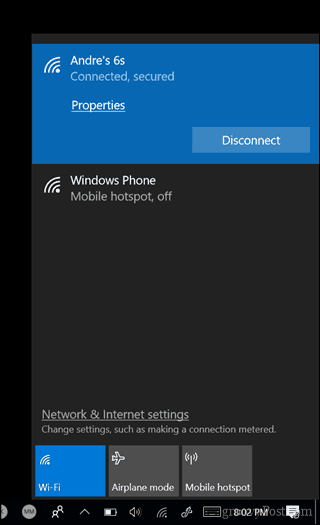
Hier kunt u uw Netwerkprofiel openbaar of privé. Kies degene die het beste bij uw omgeving past.
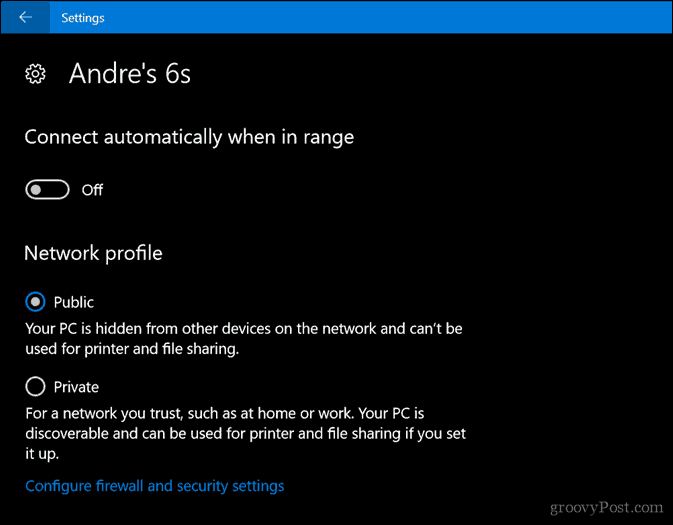
Hoe een bekabeld netwerk te veranderen in openbaar of privé
Als je het netwerkprofiel voor een bekabeld netwerk wilt wijzigen, open je Start> Instellingen> Netwerk en internet> Ethernet en klik je op je netwerkadapter.
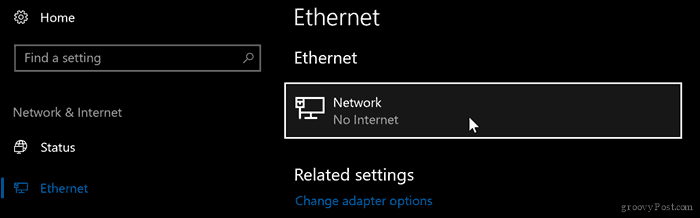
Kies vervolgens het gewenste profiel.
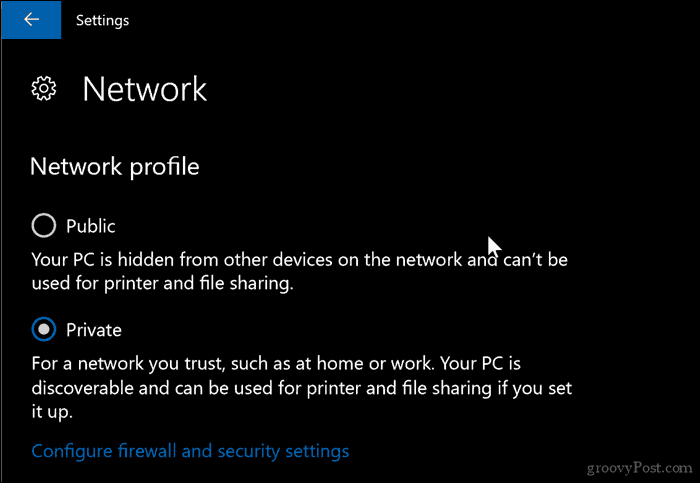
Pas openbare en particuliere netwerkinstellingen aan
U kunt de instellingen voor uw openbare of privé-netwerken wijzigen. Als u bijvoorbeeld uw computer vindbaar wilt maken op openbare netwerken (niet aanbevolen) of het delen van bestanden of printers op een particulier netwerk wilt uitschakelen, dan kan dat.
Open Start> Instellingen> Netwerk en internet onder Wijzig uw netwerkinstellingen, Klik Opties voor delen.
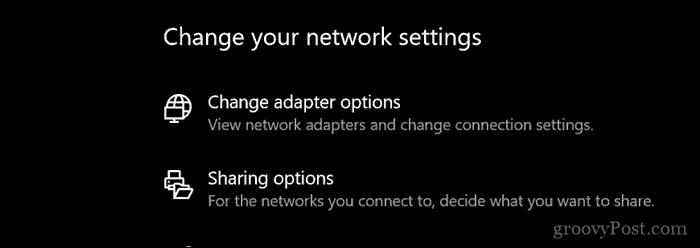
Vouw Privé of openbaar uit en kies vervolgens het keuzerondje voor de gewenste opties, zoals het uitschakelen van netwerkdetectie, het delen van bestanden en printers of toegang tot thuisgroepverbindingen.
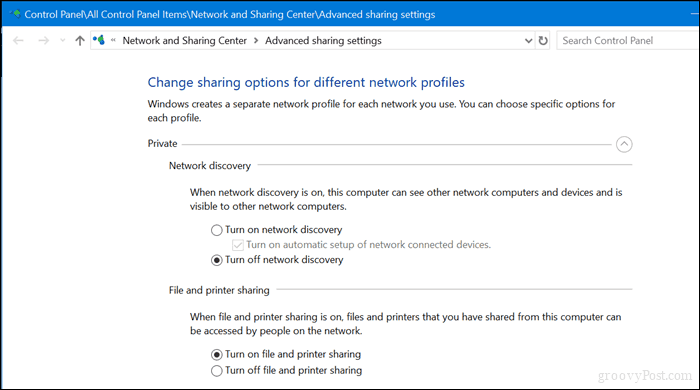
Daar heb je het, gemakkelijke manieren om je netwerken te beschermen of toegang te geven. Als je meer wilt weten over het beheren van netwerken in Windows 10, bekijk dan onze andere artikelen Een thuisgroep maken en lid worden in Windows 10 en Verbind Windows 10 met bedrade, draadloze en P2P-netwerken. Gebruikers die met een combinatie van Macs en Windows werken, kunnen hulp vinden in onze gids Hoe Windows 10 en OS X te netwerken en bestanden te delen.